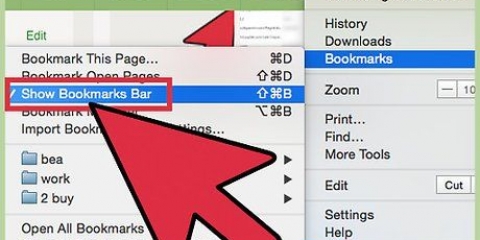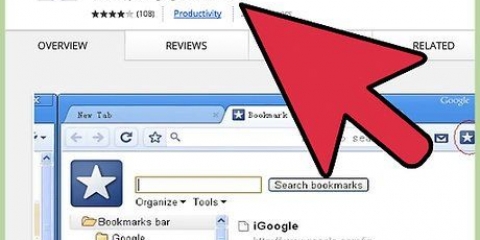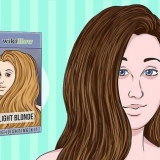Eksporter bokmerker fra google chrome
Denne opplæringen viser deg hvordan du laster ned bokmerkene dine fra Google Chrome til en fil på din Windows-datamaskin eller Mac. Når du har eksportert bokmerkefilen, kan du laste den opp til en annen nettleser for å se bokmerkene i den nettleseren. Merk at du ikke kan eksportere bokmerker fra Chromes mobilapp.
Trinn

1. Åpen
Google Chrome. Klikk eller dobbeltklikk på Chrome-ikonet, som ser ut som en kule med rød, gul, grønn og blå i den. 
2. klikk på⋮. Denne knappen er øverst til høyre på skjermen. Ved å klikke på den får du opp en rullegardinmeny.

3. Velgebokmerker. Dette alternativet er nær toppen av rullegardinmenyen. Ved å klikke på den får du opp en annen meny.

4. klikk påBokmerkebehandling. Dette alternativet er i den andre menyen. Bokmerkebehandling åpnes nå i en ny fane.

5. Åpne bokmerkemenyen. Klikk på den ⋮-ikonet helt til høyre på den blå linjen øverst i Bokmerkebehandling-vinduet. En rullegardinmeny vil nå vises.
Pass på at du ikke treffer den ⋮-ikonet som er til høyre for et bokmerke eller i øvre høyre hjørne av det grå området i Chrome-vinduet, da det ikke vil vise deg de riktige alternativene.

6. klikk påEksporter bokmerker. Dette alternativet er i rullegardinmenyen. Ved å klikke på den åpnes File Explorer (Windows) eller Finder (Mac).
Hvis du har muligheten Eksporter bokmerker hvis du ikke ser det, er du på feil sted ⋮-ikonet klikket.

7. Skriv inn et navn. Skriv inn et navn for bokmerkefilen.

8. Velg hvor du vil lagre filen. På venstre side av vinduet klikker du på mappen der du vil lagre bokmerkefilen (for eksempel skrivebord).

9. klikk påLagre. Det er nederst til høyre i vinduet.
Tips
Du kan ikke eksportere bokmerkene dine i en fil til en mobilnettleser, men du kan se bokmerkene du har lagt til på datamaskinen din i Google Chrome på smarttelefonen og nettbrettet ved å åpne Chrome-appen og logge på den samme Google-kontoen som du også bruke på datamaskinen din.
Advarsler
- Du kan ikke eksportere bokmerker fra Chromes mobilapp.
Artikler om emnet "Eksporter bokmerker fra google chrome"
Оцените, пожалуйста статью
Populær